ウィンドウズ
クラウドドライブ
バージョン6以下のFAQご質問の内容が下記に記載されていない場合は、サポートフォームよりお問い合わせください。 |
|||||||||||||||||||||||||||||||||||||||||||||||||||||
一般 |
|||||||||||||||||||||||||||||||||||||||||||||||||||||
ウィンドウズ |
|||||||||||||||||||||||||||||||||||||||||||||||||||||
マック |
|||||||||||||||||||||||||||||||||||||||||||||||||||||
ウェブ |
|||||||||||||||||||||||||||||||||||||||||||||||||||||
|
|||||||||||||||||||||||||||||||||||||||||||||||||||||
| |||||||||||||||||||||||||||||||||||||||||||||||||||||
IDriveアカウントを使ってファイルを同期する方法は?IDriveアカウントからファイルを同期するには、コンピュータで同期を有効にする必要があります。
注: 新しいコンピュータをクラウドドライブ経由でIDriveアカウントにリンクするには、このコンピュータのIDriveデスクトップアプリケーションからアカウントにサインインし、同期を有効にします。 |
コンピュータでCloud Driveを有効にすると、アカウントに追加されたすべてのコンピュータで有効になりますか?いいえ、Cloud Driveが有効になっているコンピュータのみがアカウントにリンクされます。 クラウドドライブ経由でコンピュータをIDriveアカウントにリンクするには、
|
Cloud Driveフォルダの場所を知るには?デフォルトの場所を変更できますか?IDriveデスクトップアプリにサインインし、「Cloud Drive」タブに移動します。My Cloud Drive folder'の下にCloud Driveフォルダの場所があります。Change'をクリックしてCloud Driveフォルダの内容を新しい場所に移動します。 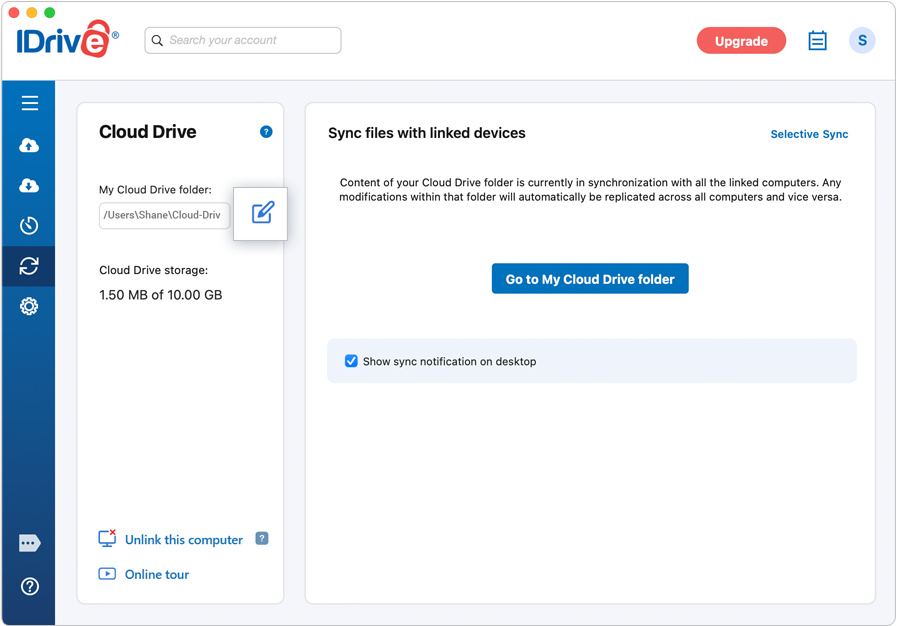 または、IDriveステータス項目をクリックすることもできます。 |
同期フォルダのファイルの上にある青と緑のアイコンは何ですか?青いアイコンは、まだ同期中のファイルを示します。一方、緑色のアイコンは、すでに同期されたファイルを示します。 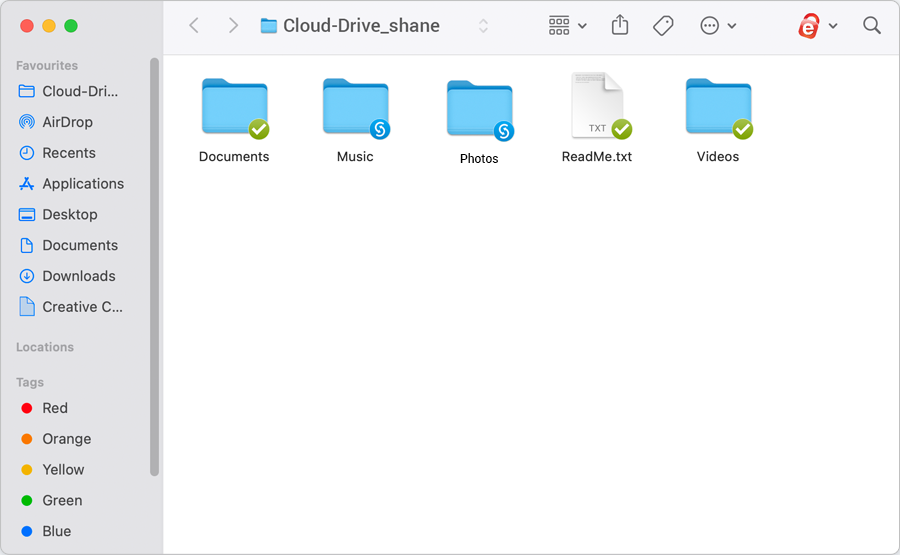 |
同期フォルダ内のファイルにアイコンが重なりません。どうすればいいですか?青と緑のアイコンオーバーレイが同期フォルダ内のファイルに表示されない場合は、以下の手順を実行してください:
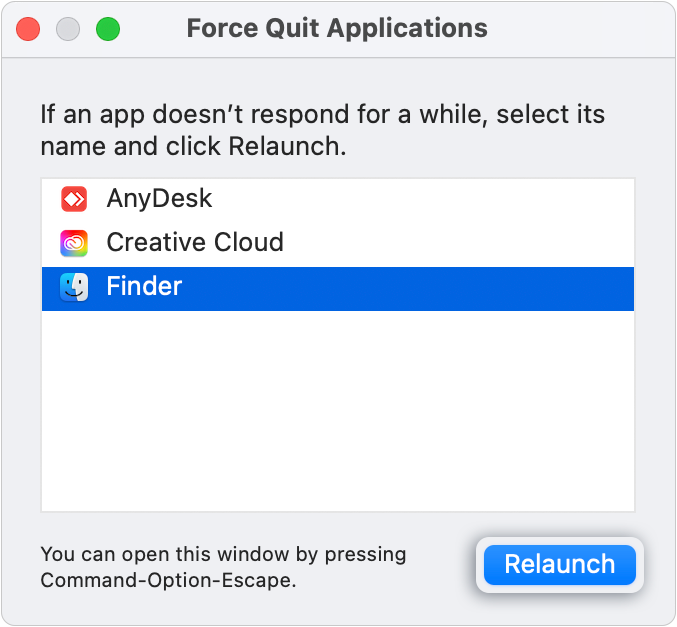 あるいは
注意:「Finder拡張機能」オプションがすでに有効になっている場合は、選択を解除して再度選択してください。 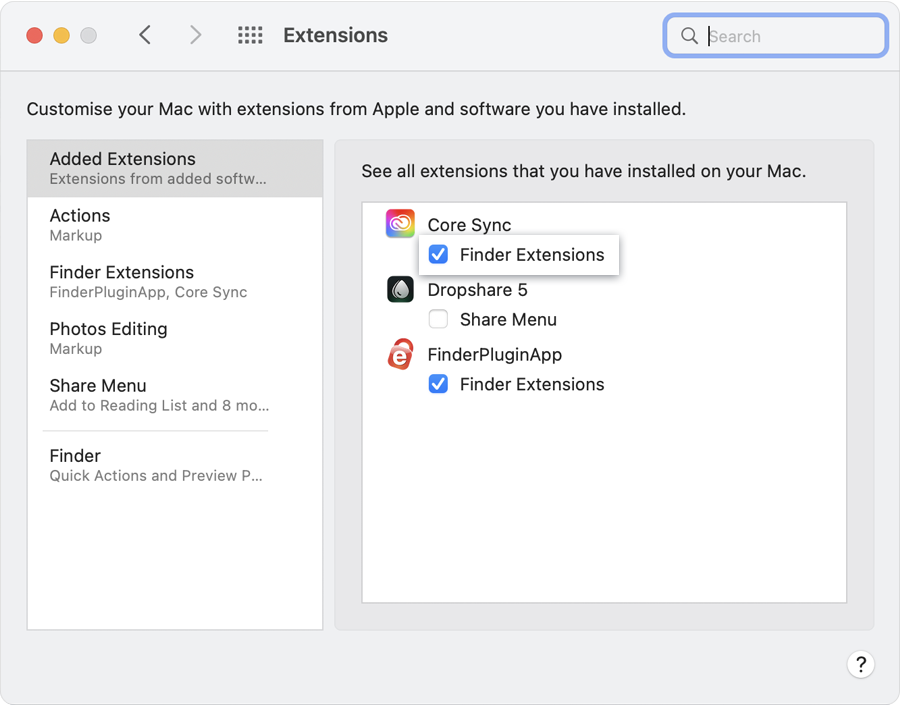 |
同期を一時停止し、再開するにはどうすればよいですか?
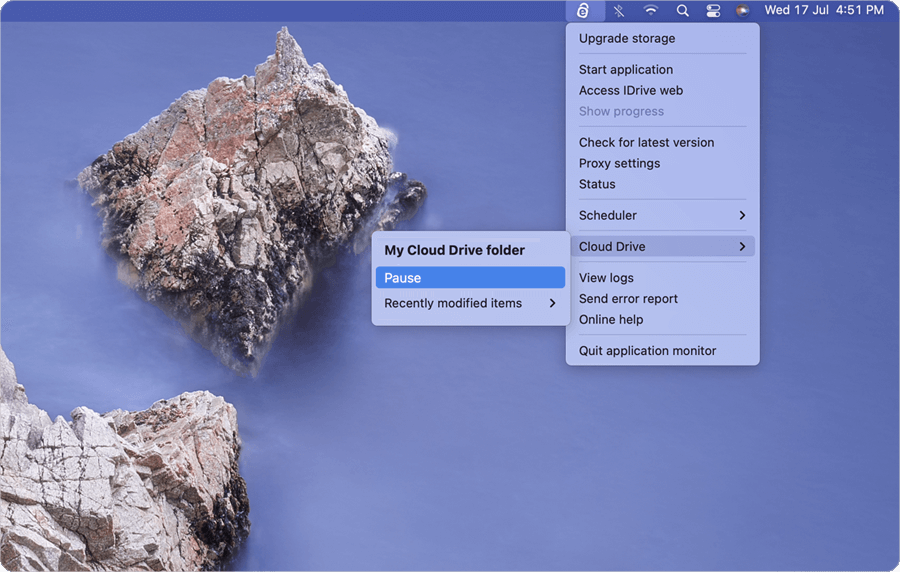 |
Cloud Driveフォルダに同期できるデータ量は?Cloud Driveフォルダのストレージ容量は選択したIDriveプランと同じです。サイズはIDriveアカウントのストレージとは無関係です。従って、IDriveアカウントの容量を使い切っても、Cloud Driveフォルダに十分な容量がある限り、データを同期し続けることができます。 |
同期フォルダ内の最近更新されたファイルを確認できますか?
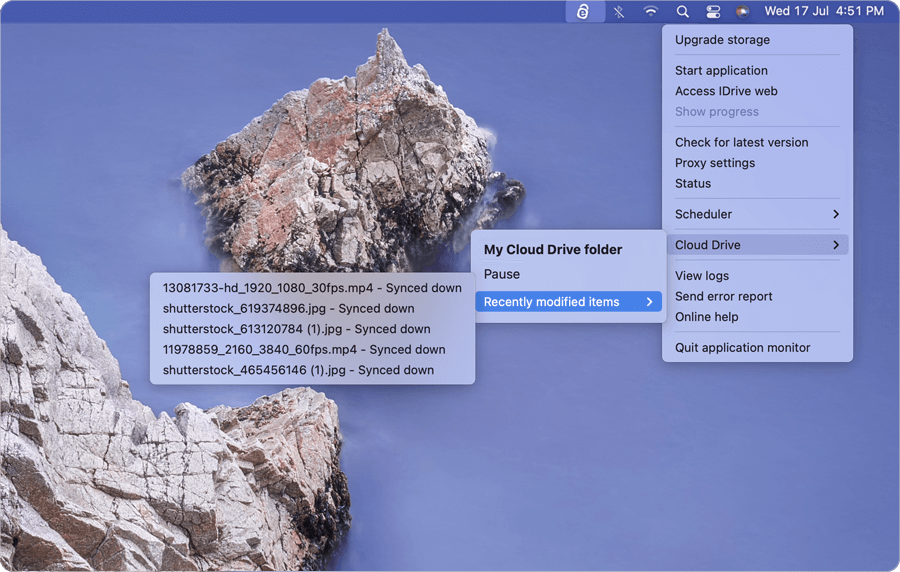 |
セレクティブ・シンクとは何ですか?選択的同期は、Macに同期したいフォルダだけを選択できる機能です。これにより、特定のコンピュータに必要なファイルだけを確実に保存することができます。ハードディスクの空き容量が限られているコンピュータの容量を節約したい場合に便利です。 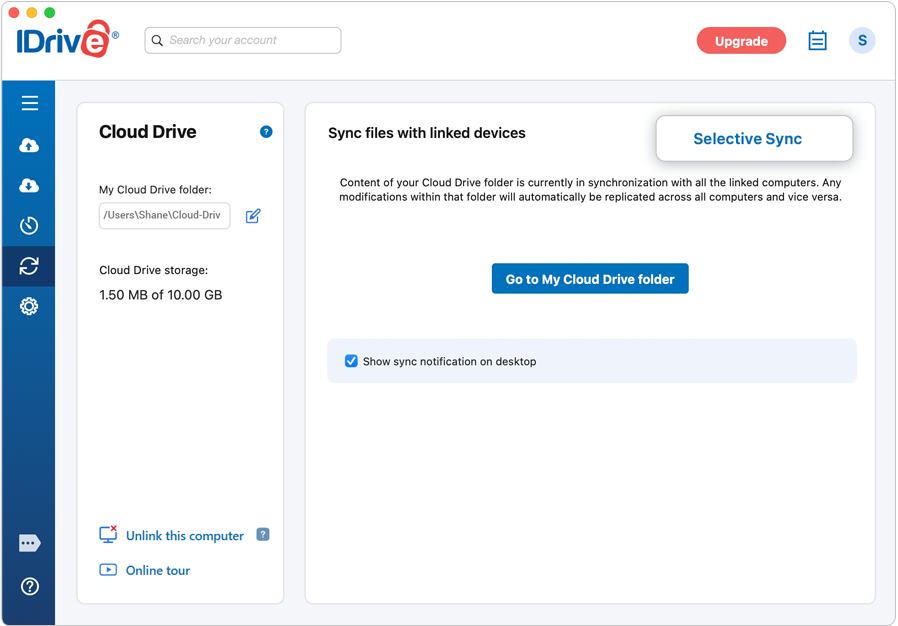 |
コンピュータと同期させたくないフォルダを選択する方法は?デフォルトでは、すべてのフォルダが同期対象として選択されます。特定のフォルダの同期を避けたい場合、
フォルダはMac上のCloud Driveフォルダから削除されます。 |
ファイルを共有するには?
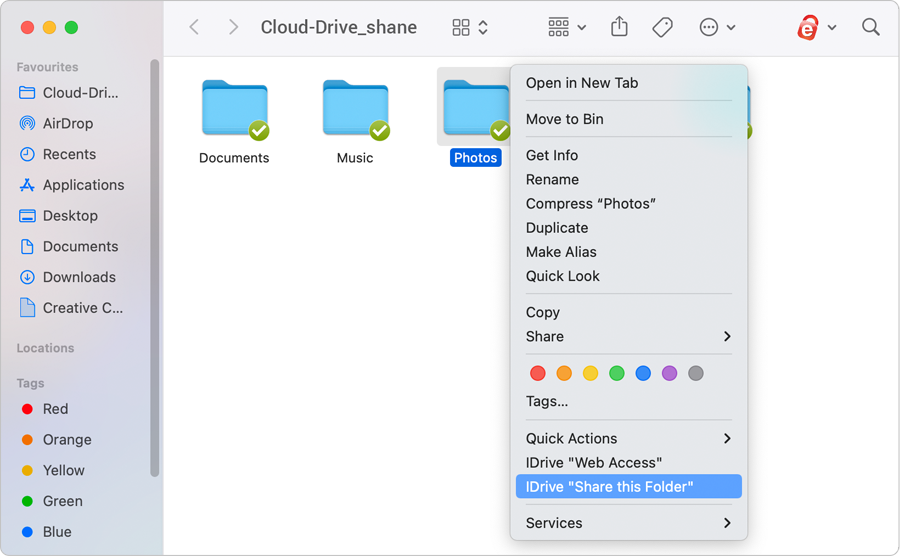 注:
|
Cloud Driveフォルダの容量がなくなったらどうなりますか?Cloud Driveフォルダの空き容量がなくなったら、IDriveアカウントを上位プランにアップグレードしてください。 新しいファイルのためのスペースを確保するために、不要になった古いデータを削除することもできます。 |
Cloud Driveを使って、Outlookのデータファイル、QuickBooksのファイル、Xcodeのようなプロジェクト開発ソフトウェア、Ableton Liveのようなオーディオソフトウェアを同期できますか?現在、Cloud Driveでは、Outlook、QuickBooks、Xcode、Ableton Live、その他のプロジェクト開発ソフトウェア、オーディオ・ソフトウェア・ファイルを同期することはできません。ただし、デスクトップ・アプリケーションのバックアップ・セットにこれらのファイルを含め、アカウントにバックアップすることは可能です。 |
自分のウェブアカウントにファイルやフォルダを同期するにはどうすればよいですか?ファイルやフォルダを同期するには
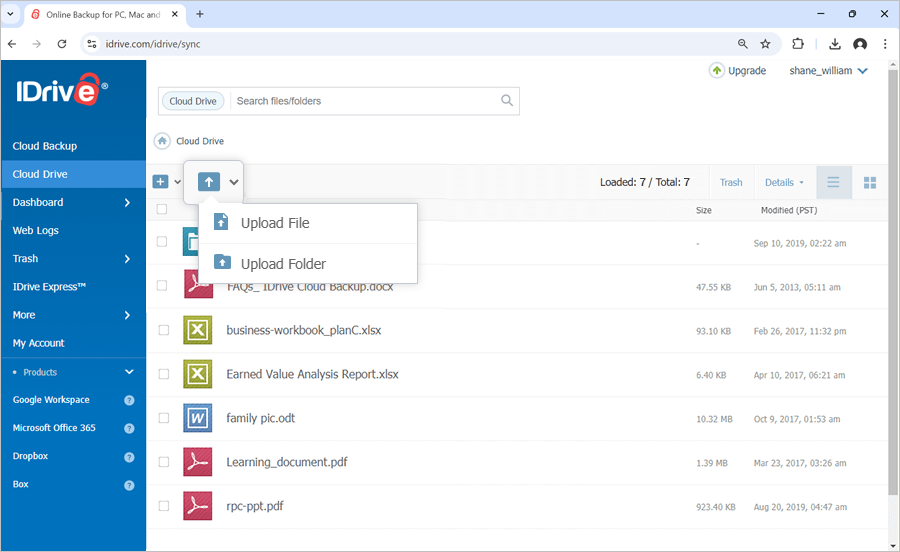 注:
|
同期したファイルやフォルダにアクセスするには?同期したファイルにアクセスするには
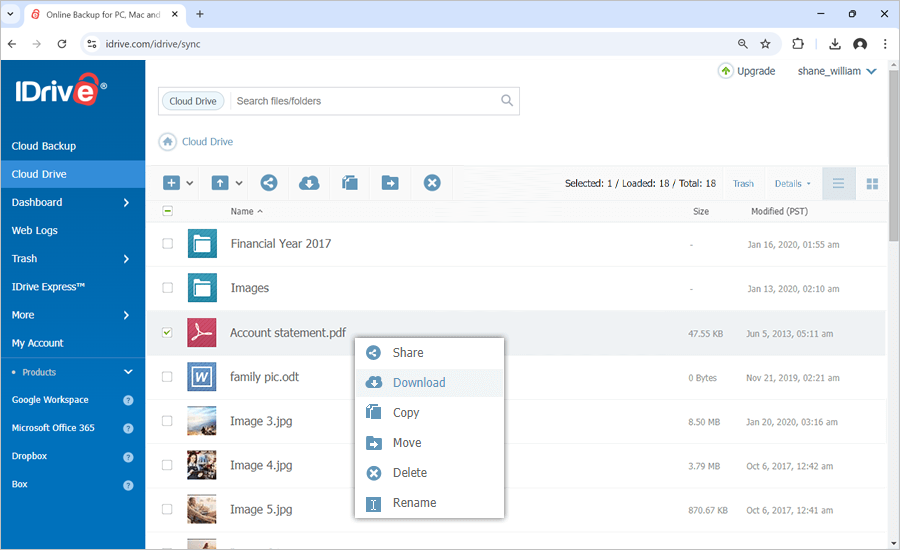 |
同期したファイルを共有するには?同期したファイルを共有するには
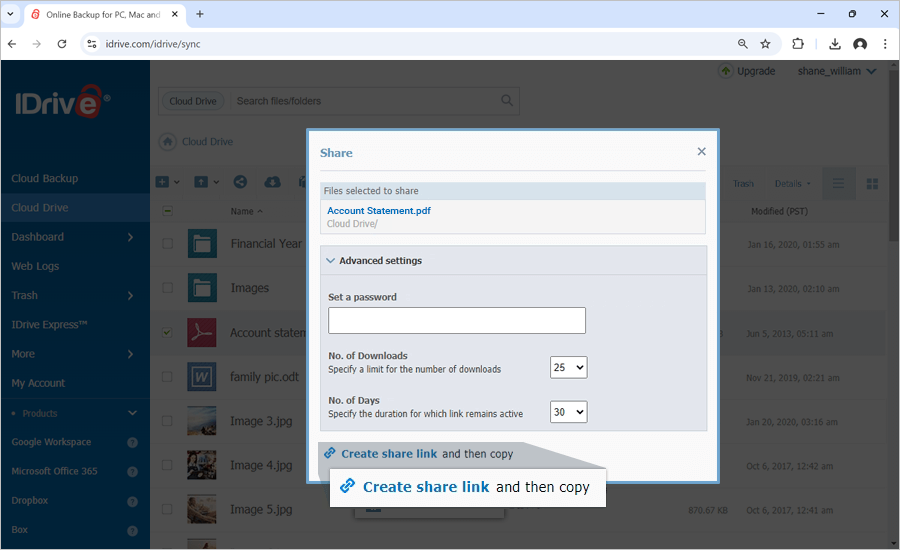 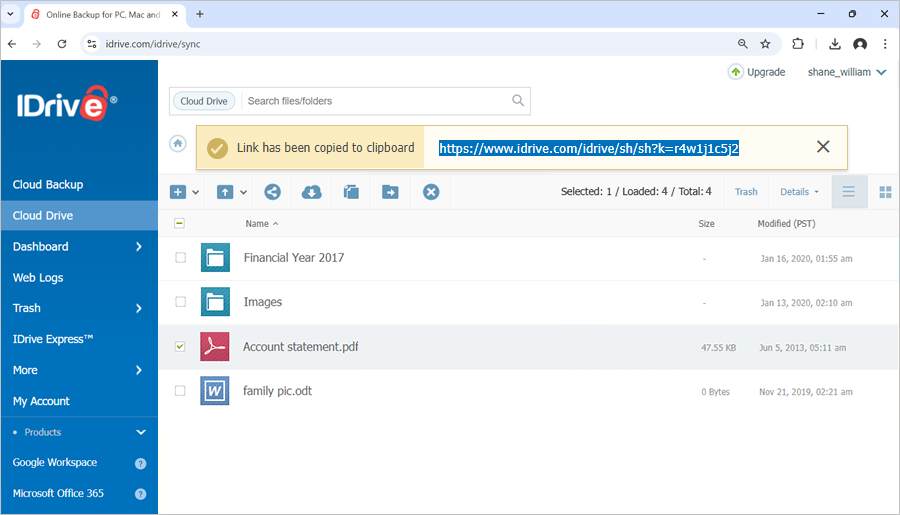 共有リンクが作成され、「共有」タブからアクセスできます。 注:共有機能は、デフォルトの暗号化キーを持つIDriveアカウントに限定されます。 |
同期されたファイルの以前のバージョンを取得するにはどうすればよいですか?同期されたファイルの以前のバージョンを取得する、
|
削除された同期ファイルを復元するには?削除された同期ファイルを取り出すには
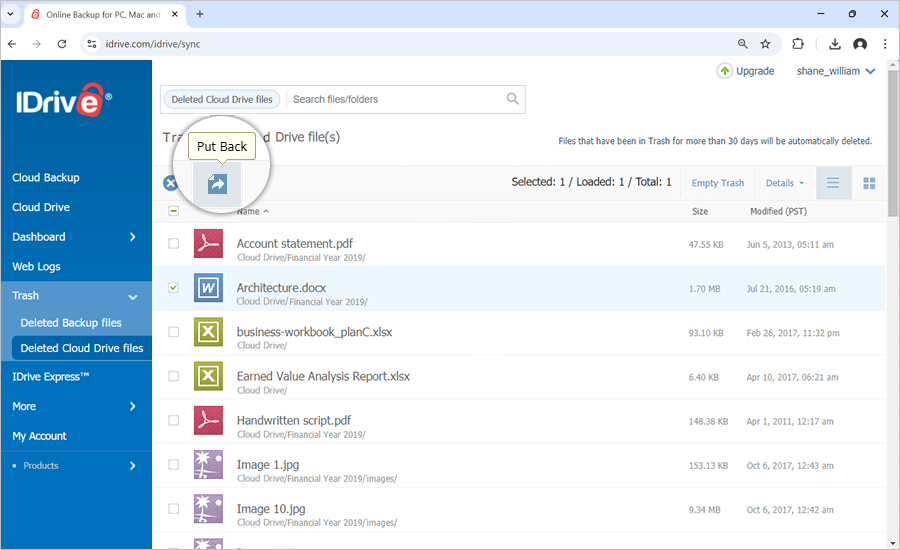 |
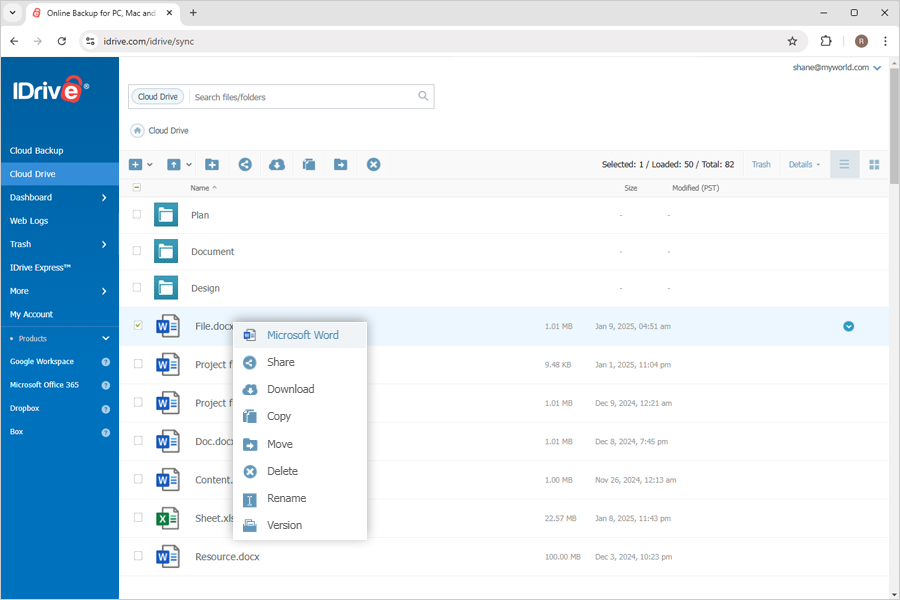
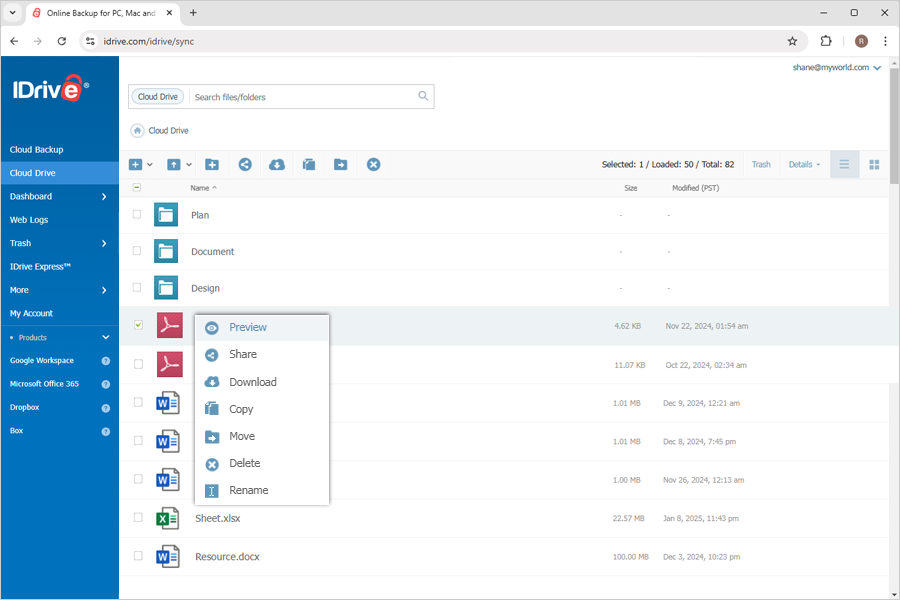
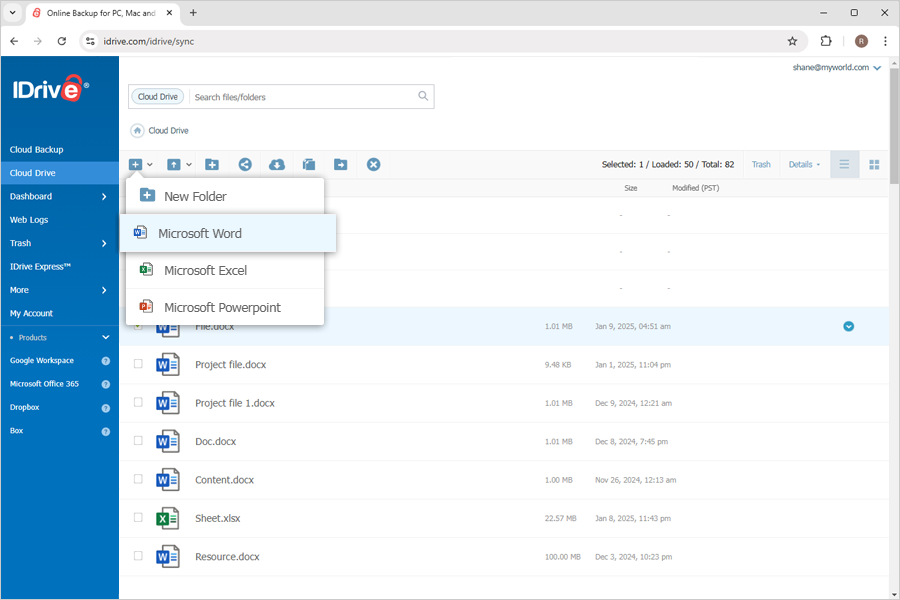
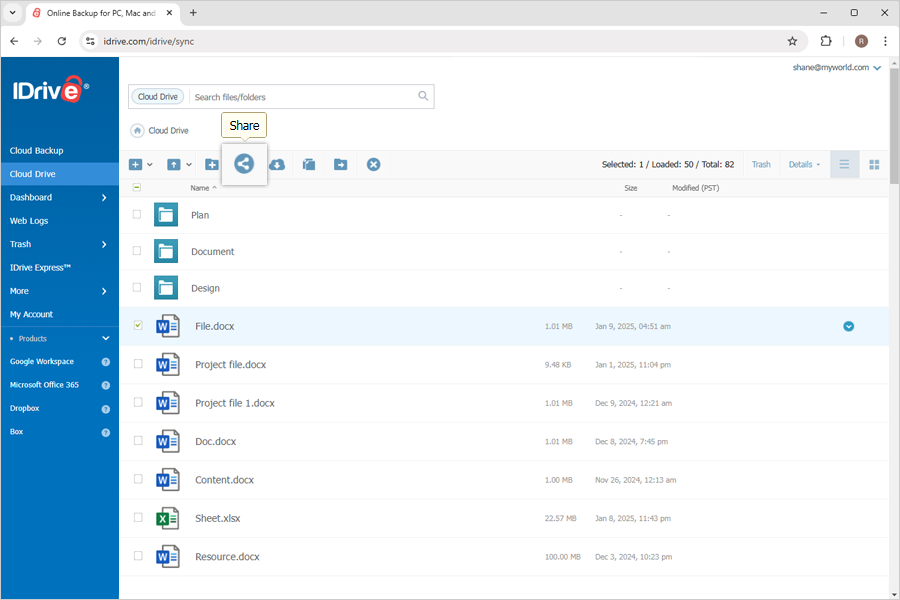
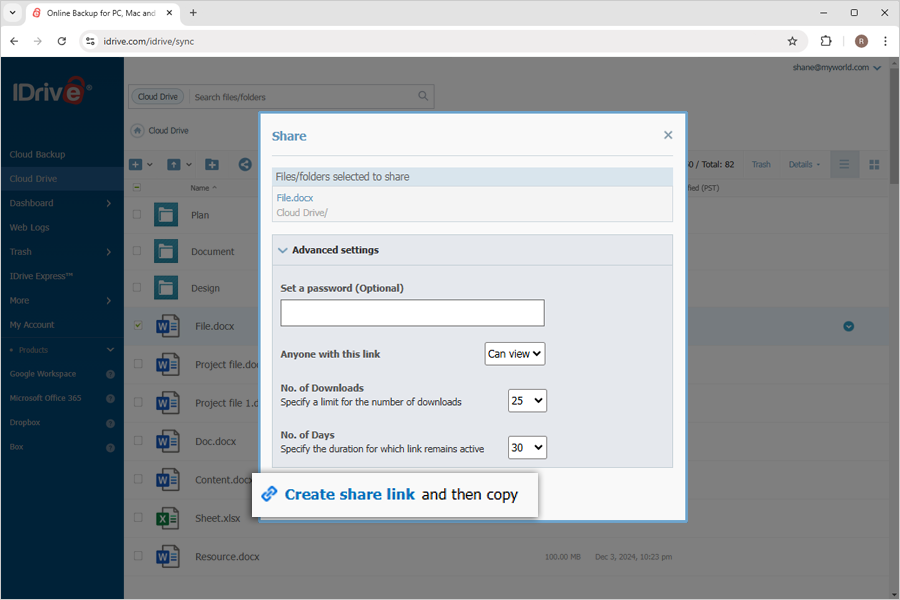
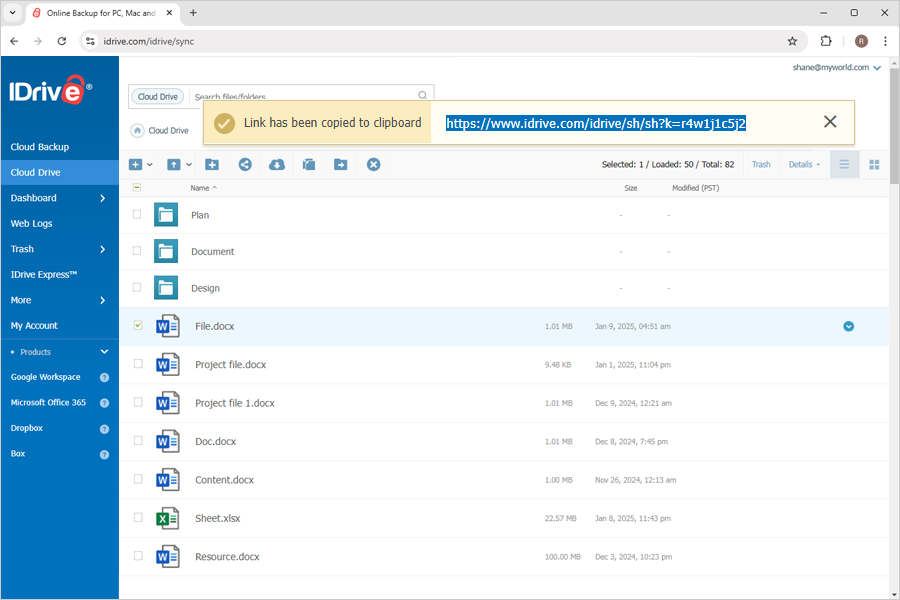
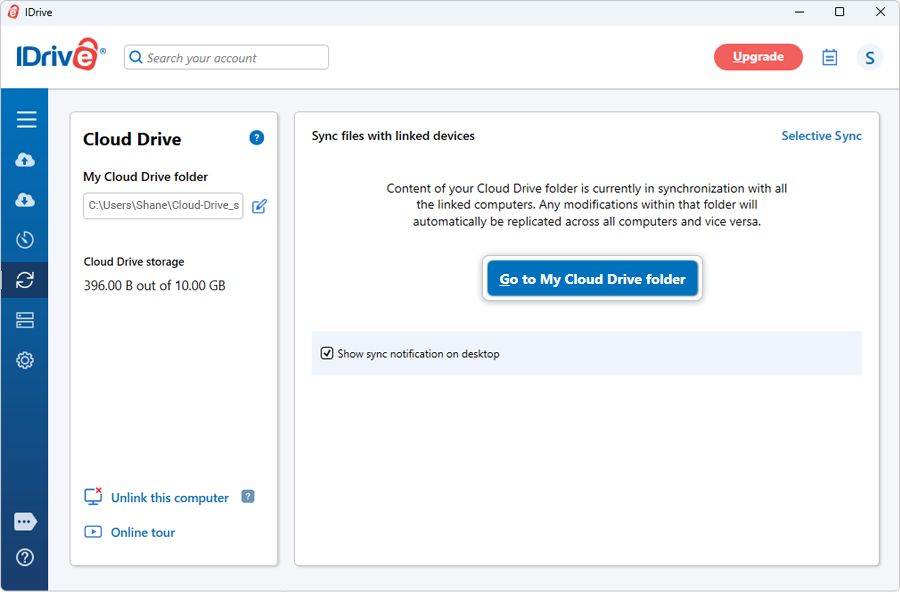
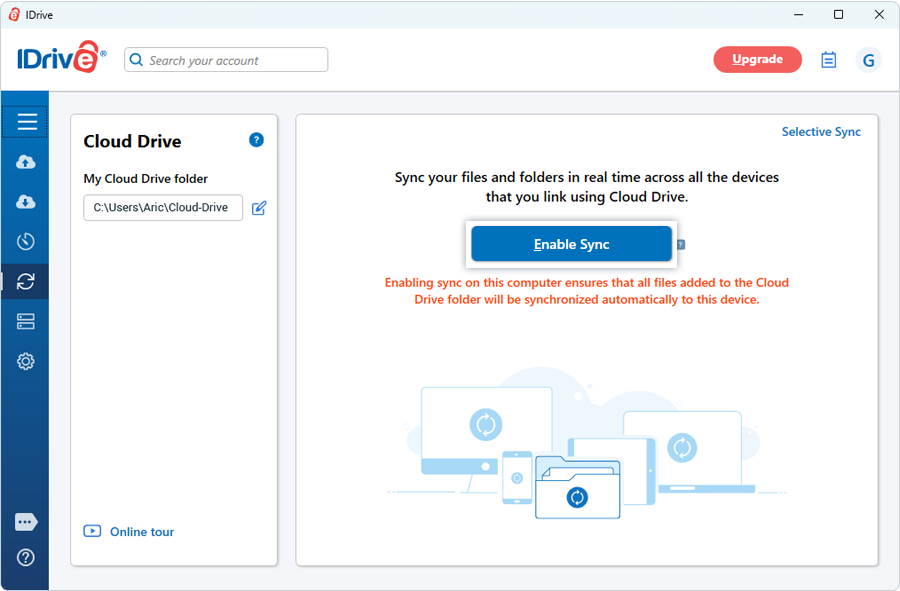
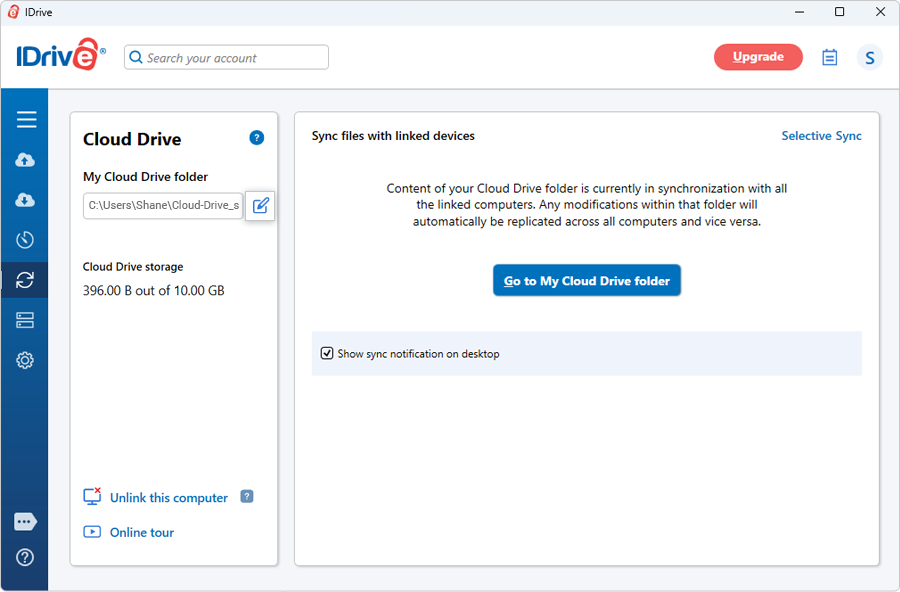
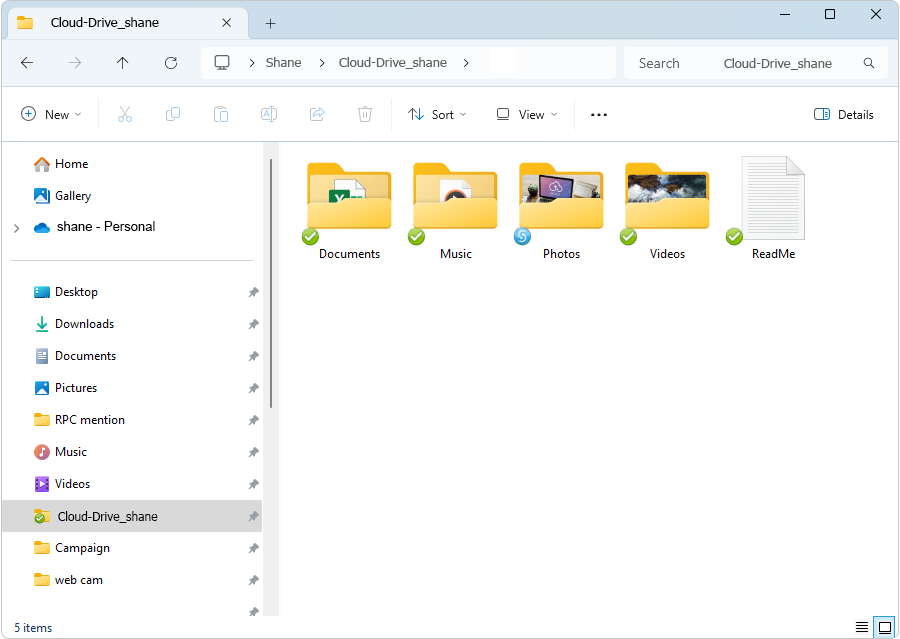
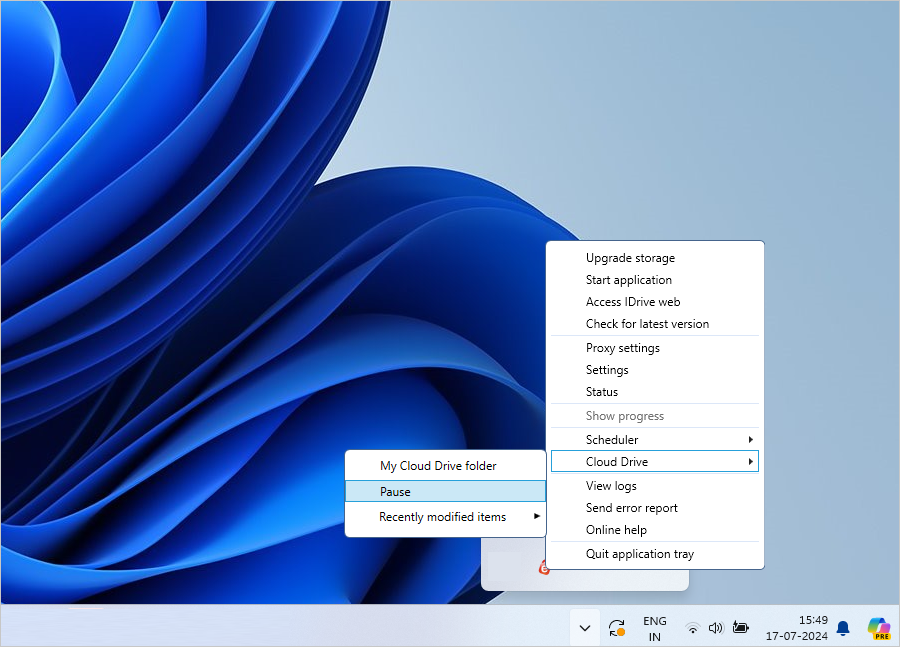
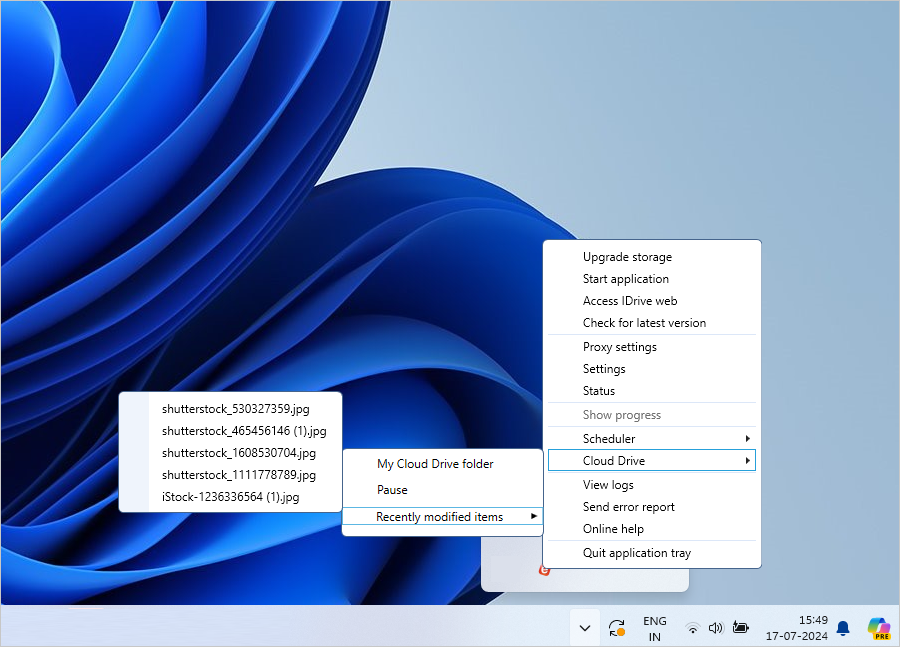
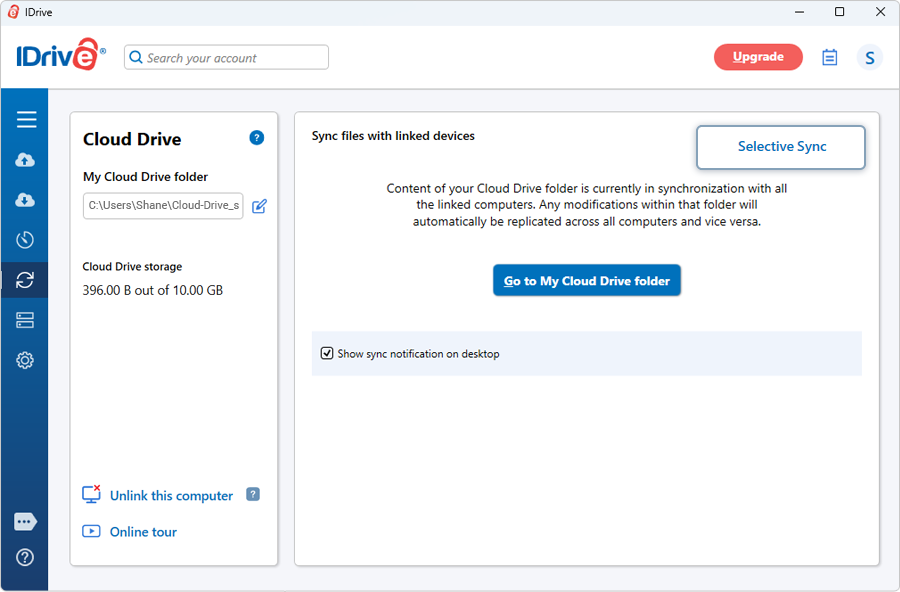
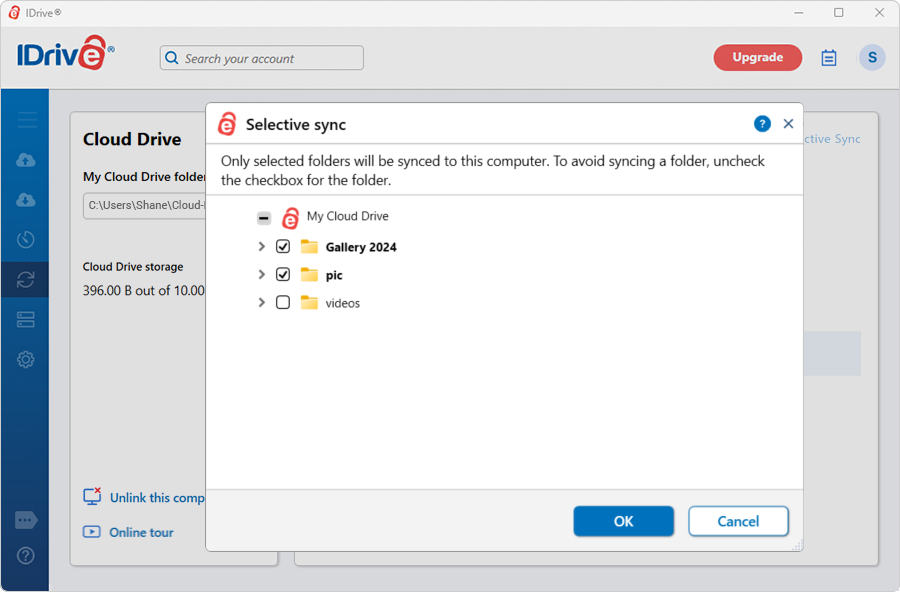
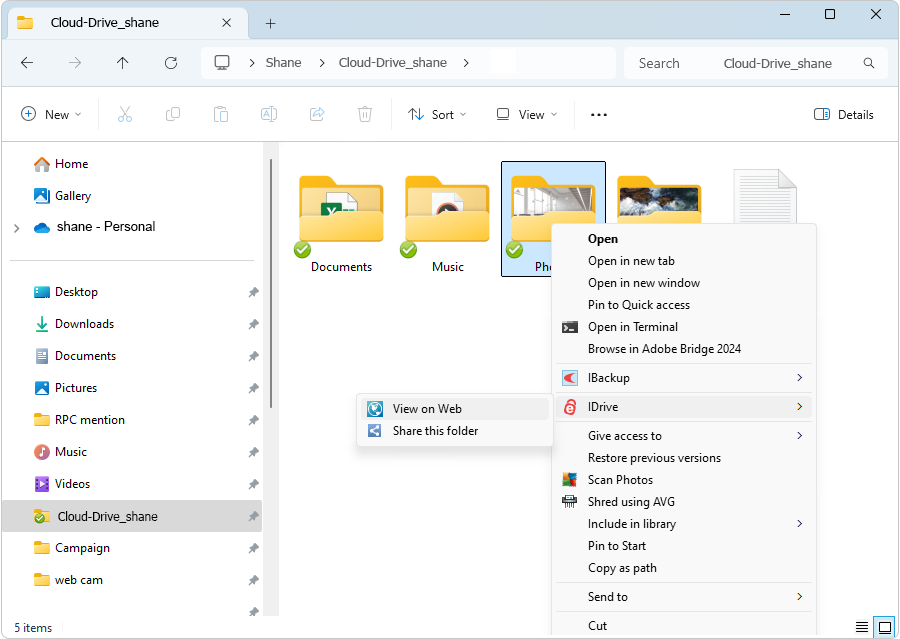
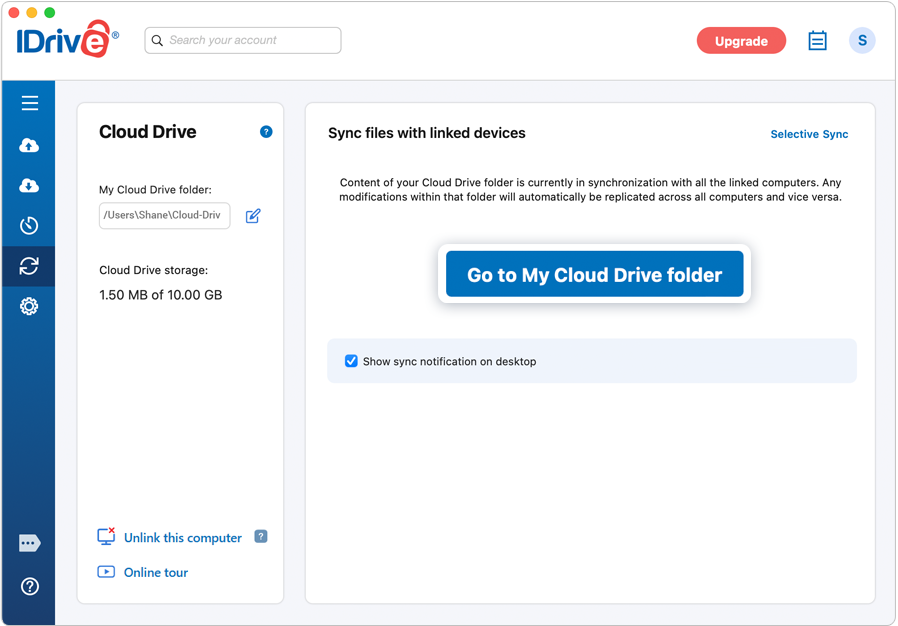
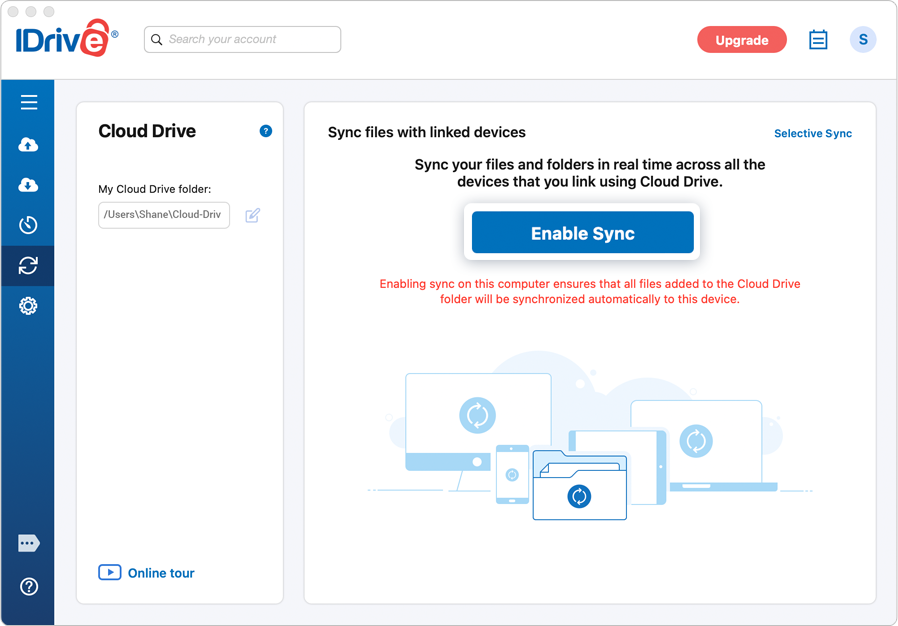
 ファイルを選択し、「ダウンロード」を選択します。
ファイルを選択し、「ダウンロード」を選択します。 を選択してください。
を選択してください。  メニューバーの
メニューバーの